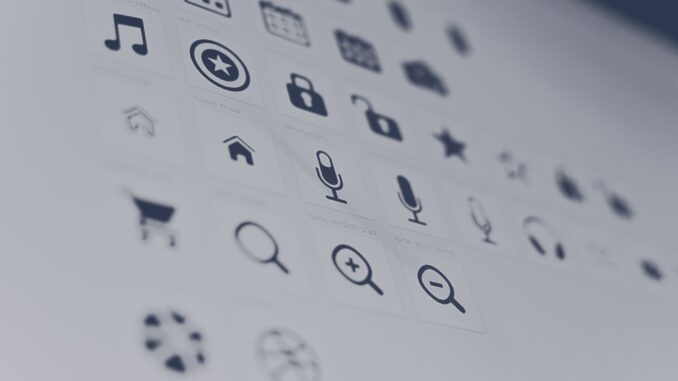
Obwohl Windows das wohl am meisten genutzte Betriebssystem auf Desktop Computern und Laptops ist, so lohnt es sich doch einmal über den Tellerrand zu schauen. So sind Linux Distributionen mittlerweile so ausgereift, dass sich mit diesen produktiv arbeiten lässt. Eine der wohl bekanntesten Distributionen ist Ubuntu, welche wir uns im folgenden einmal genauer anschauen wollen. Hierbei gehen wir vor allem auf deren Graphical User Interface ein.
Was ist ein Graphical User Interface?
Bevor wir uns mit der Linux Oberfläche beschäftigen können, wollen wir im Vorfeld einmal genauer erläutern, was ein Graphical User Interface, kurz GUI ist und warum es so wichtig ist. Die meisten werden es kennen, der PC oder auch das Smartphone wird gestartet und nach einer kurzen Zeit befindet man sich auf einer Oberfläche, auf welcher man seine Programme mit wenigen Klicks aufrufen kann.
Diese Oberfläche ist die sogenannte GUI und wurde einst als erleichterte Bedienung für Computer entwickelt. Dies geht darauf zurück, dass die ersten Betriebssysteme wie DOS, Abkürzung für „Disk Operating System“ rein textbasiert waren und mit Befehlen auskommen mussten. Durch die Eingabe eines Befehls wurden entweder bestimmte Bereiche angezeigt oder Operationen ausgeführt als auch Programme gestartet.
Mit der Verbreitung des Computers in die heimischen Wohnzimmer, sowie der gestiegenen technischen Möglichkeiten wollte man auch die Bedienung erleichtern. Dies gelang durch ein grafisches Interface. So begann dann auch der Aufstieg von Microsoft, welche mit den ersten Windows Versionen lediglich ein grafisches Interface für DOS entwickelten. Dies wurde erst ab Windows NT 4.0 geändert, wobei auch die Verzahnung deutlich zunahm.
Dieselben Schritte waren auch bei den Linuxvarianten der Fall. Allerdings wurden hier unterschiedliche GUIs entwickelt, welche aufgrund der offenen technischen Standards möglich wurde. Die größten sind dabei Gnome oder auch KDE.
Übrigens, mit jedem Klick wird ein Befehl ausgeführt, welchen man auch theoretisch über die Konsole durchführen könnte.
Zur Geschichte der Ubuntu GUI
Das Ubuntuprojekt wurde 2004 vom südafrikanischen Unternehmer Mark Shuttleworth gestartet. Zur Finanzierung dieses Projekts wurde die Firma Canoncial gegründet. Ubuntu steht in der Sprache der Zulu für „Menschlichkeit“ und unterstreicht das Projekt nochmals, denn die Absicht war ein Betriebssystem zu schaffen, welches jedem Menschen zur Verfügung stehen konnte.
Der Start der GUI wurde dabei mit der Desktopumgebung Gnome realisiert. Diese wurde auch als Unterbau für die eigene Desktopumgebung Unity genommen, welche seit 2017 allerdings nicht mehr verwendet wird. Allerdings wird Unity immer noch weiterentwickelt, wobei es 2020 in Lomiri umbenannt wurde.
Die hauseigene GUI von Ubuntu basiert auf Gnome in der jeweiligen aktuellen Fassung. Darüber hinaus ist es möglich eine andere GUI aufzuspielen oder auch eine eigene einzubinden, ganz nach dem Grundsatz der Freiheit. Wer von Windows kommt, der wird sich auch in Ubuntu schnell zurechtfinden. So besitzt auch Ubuntu eine Leiste, welche lediglich auf der linken Seite angeordnet wurde. Das Ein- und Ausschalten erfolgt über eine Leiste am oberen Rand.
So funktioniert die Ubuntu GUI
Der Wechsel von Windows zu Linux war noch nie sonderlich schwer und so ist auch die Oberfläche von Ubuntu äußerst intuitiv und benutzerfreundlich. Eine kleine Umgewöhnung muss man allerdings trotzdem in Kauf nehmen.
Wer einen Computer mit installierten Ubuntu beziehungsweise die Live-DVD oder USB-Stick startet wird zu Beginn mit drei Elementen konfrontiert:
- Dem Hintergrundbild
- Die Menüleiste welche horizontal am oberen Bildschirmrand zu sehen ist
- Dem Startmenü welches vertikal am linken Rand angeordnet ist
Über das Startmenü und der Menüleiste lässt sich fast alles in Ubuntu steuern. Die Einrichtung mittels Konsole und textbasiert wurde auf ein Minimum reduziert. Die Menüleiste enthält allgemeine Informationen wie die Uhrzeit oder auch ein Symbol für das WLAN und anderes. Gestartete Programme wie das Linux Terminal werden hier ebenfalls angezeigt. Sie können auch die Programm-Icons anpassen wie z.B. mit einem 5 Head Emote! Es entspricht so gesehen des rechten Drittels der Windows Taskleiste. Die geöffneten Programme werden dabei, wie auch in Windows, mit Klick auf das Symbol aufgerufen.
Das Startmenü, welches auf der vertikal auf der linken Seite zu sehen ist, lässt sich mit dem Startmenü von Windows vergleichen. Hierbei werden Symbole für den Schnellstart wie beispielsweise Office Programme oder auch der Dateibrowser angezeigt. Mit einem Klick auf den Starter öffnet sich zudem ein weiteres Menü, in welchem weitere Programme ausgewählt werden können. Programme, welche hierüber geöffnet worden sind, werden im unteren Drittel komprimiert dargestellt.
Darüber hinaus können Shortcuts ebenfalls auf dem Desktop abgelegt werden. Möchte man sein System weiter konfigurieren, so findet man im Starter auch das sogenannte Dash. Hierbei handelt es sich quasi um eine Suchleiste, durch die Anwendungen gefunden werden können. Über die Systemeinstellungen lässt sich Ubuntu auch noch weiter anpassen. So kann man hier auch das Hintergrundbild oder auch den Bildschirmschoner einstellen.
In der Regel wird unter Ubuntu auch Hardware per Plug-and-Play erkannt. Sollte allerdings beispielsweise ein Drucker nicht erkannt werden, so hilft hier das Programm Cups. Dieses ist rein webbasiert. Hierbei scannt das Programm die Schnittstelle und erkennt den angeschlossenen Drucker. Wird nun ein Druckauftrag erteilt, wird dieser über den Drucker an den Rechner geschickt, welcher dann den Druck startet. Auch 3D Drucker können darüber bedient werden.
Der Dateimanager ist ähnlich mächtig wie der in Windows. So ist es hierbei möglich, Daten von einem Linux PC auf einen anderen zu übertragen. Möchte man hingegen eine CD brennen, so ist das ebenfalls einfach möglich. Daher sieht man, in Linux muss nach der Installation recht wenig nachinstalliert werden, das meiste ist bereits an Board und es kann direkt losgehen.
Wer eigene Partitionen erstellen möchte oder beispielsweise bestehende Partitionen verkleinern möchte, um ein zweites Betriebssystem zu installieren, der hat mit Gparted ein passendes Werkzeug. Dieses Werkzeug ist sehr mächtig und man sollte bei der Benutzung genau wissen, was man tut. Zum Arbeiten mit Gparted sollte dieses über eine Live-DVD oder Live-USB Stick gestartet werden.
Ubuntu ist auch ohne weiteres auch Dual-Boot fähig, das heißt es ist sehr einfach möglich mehrere Betriebssysteme nebeneinander auf einer Festplatte zu installieren. Hierzu kann bei der Installation von Ubuntu das Tool Grub installiert werden. Das ist dann auch möglich, wenn bereits ein System installiert ist, wie beispielsweise Windows 10. Nach der Installation von Ubuntu hat man dann die Möglichkeit komfortabel zwischen den Betriebssystemen zu wählen. Auch die Namen und andere Dinge lassen sich editieren.
Daher, es war noch nie so einfach auf Linux zu wechseln.


